
جدول المحتويات:
- مؤلف John Day [email protected].
- Public 2024-01-30 07:40.
- آخر تعديل 2025-01-23 12:54.
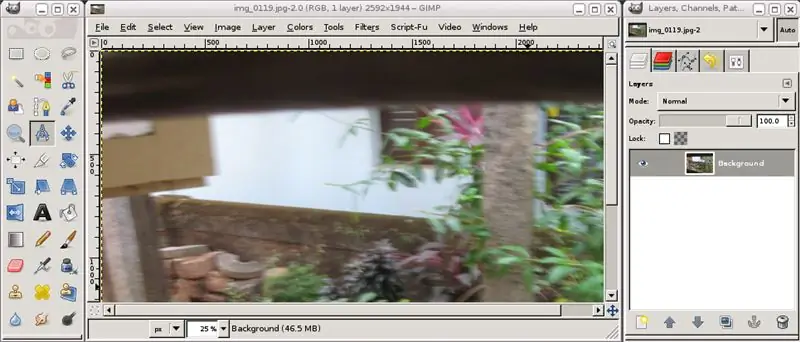
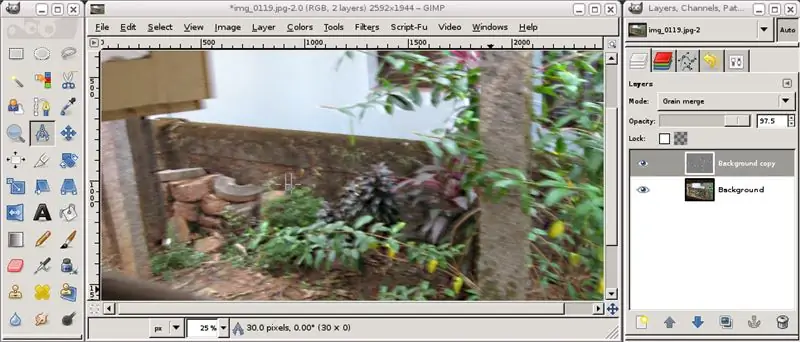
يساعدك Instructable هذا على تقليل تأثيرات ضبابية الحركة الناعمة التي تحصل عليها بسبب اهتزاز الكاميرا. هذه طريقة تجريبية تم تطويرها بواسطتي ، لذا يرجى المحاولة وترك التعليقات ، ويفضل أن يكون ذلك مع الصور ، كما يتضح من جودة الصورة التي أقدمها هنا ، فأنا لست محترفًا. تبا. أنا لا أقترب حتى من ابن عمي في الصف الخامس. لكني موافق مع محرر الصور المفضل لدي GIMP. لذلك حاولت تطوير تقنية مشابهة لمرشح Unsharp Mask. كل ذلك بسبب التجربة والخطأ ، لذا فأنا لا أضمن أي شيء. لقد لاحظت أنه يقلل فقط من ضبابية الحركة الناعمة. لذا خذ نسخة احتياطية من الصور التي جربتها. لقد تم تحذيرك (وجدت أن الخطوات تنطبق بشكل أفضل على الصور التالية: https://www.shootmatt.com/blog/wp-content/uploads/202007-09-07-09-18-12-08 -26-j.webp
انقر على الصور في الخطوات التالية للحصول على عرض كامل. يبدو أن Instructables تقوم بقص الصور في الصور المصغرة ، وأحيانًا الأقسام المهمة.
الخطوة 1: قياس التمويه
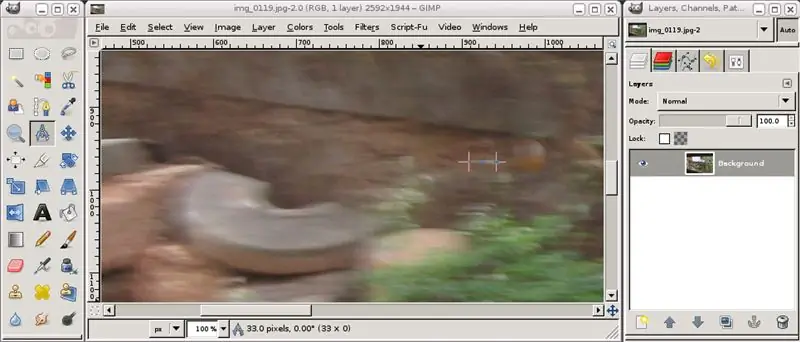
ابحث عن عنصر / جزء مناسب من صورتك حيث يمكنك "قياس" ضبابية حركتك. وهذا هو ، الزاوية والطول. للمبتدئين ، GIMP لديه أداة قياس. ابحث عنه. عادة ما يبدو وكأنه مقسم / بوصلة من المربع الهندسي.
الخطوة 2: ثلاث نسخ من الطبقة
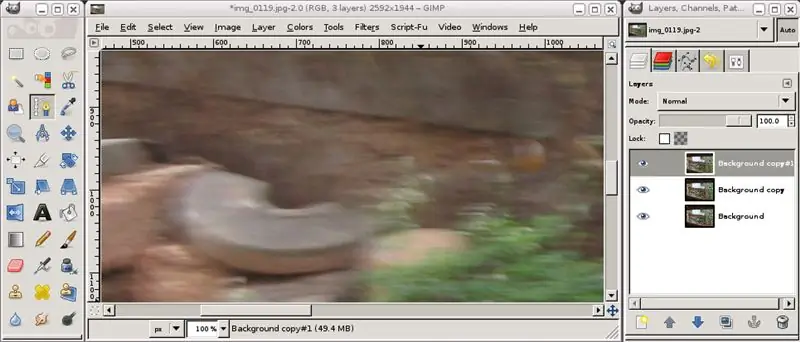
سنحتاج إلى أعلى 2 لإنشاء نوع من الاختلاف بين نسخة أكثر ضبابية من الصورة (الخطوة التالية) والأصل. ثم نقوم بإزالة هذا الاختلاف من الأصل للحصول على صورة أفضل. لا تسألني بالضبط كيف توصلت إلى هذا. لقد كان البحث قليلاً في كود مرشح "unsharp mask" والكثير من التجربة والخطأ.
الخطوة 3: أضف Motion Blur
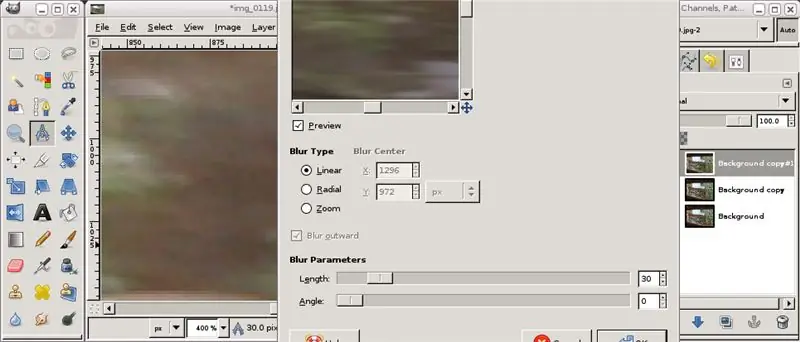
نعم فعلا. نضيف ضبابية الحركة. إذا كان لديك جهاز كمبيوتر بطيء بدرجة كافية ، أو صورة كبيرة بما يكفي قمت بتشغيل مرشح "unsharp mask" عليها ، فربما تكون قد لاحظت "التعتيم" قبل "الإخفاء". نعم فعلا. ما نفعله هنا هو نفسه إلى حد ما. بدلاً من التعتيم بالتساوي في جميع الاتجاهات ، نقوم بعمل تمويه للحركة. لأننا نريد إزالة ضبابية الحركة. بالنسبة للأشخاص الذين لم يلتقطوا ما ورد أعلاه ، الأمر بسيط: نحارب ضبابية الحركة بمزيد من ضبابية الحركة ، مثل مكافحة النار بالنار. الآن إلى ما نقوم به في هذه الخطوة ، في الخطوة 1 ، قمنا بقياس ضبابية الحركة. استخدم هذا لملء معلمات المرشحات> التمويه> ضبابية الحركة. تأكد من القيام بذلك للطبقة العليا. قد تضطر إلى إضافة أو طرح مضاعف 90 لإنشاء تمويه الحركة الصحيح. التجريب هو مرور وقت مثمر لطيف. افعلها.
الخطوة 4: تبديل وضع الطبقة العليا إلى مستخلص الحبوب
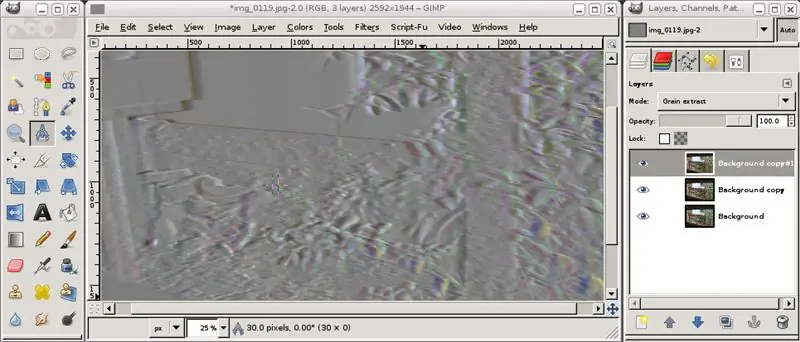
تأكد من أنك حددت الطبقة العليا في مربع حوار الطبقات ، وقم بتغيير وضعها لاستخراج الحبوب. لا داعي للذعر من النتيجة. كل شيء على ما يرام.
الخطوة 5: دمج أفضل طبقتين أو الانتقال إلى المجموعة
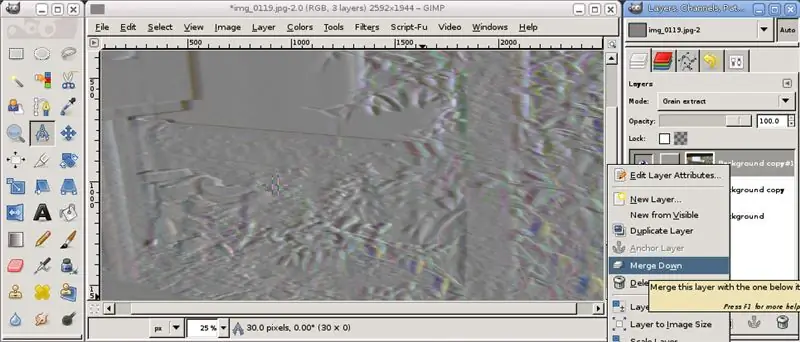
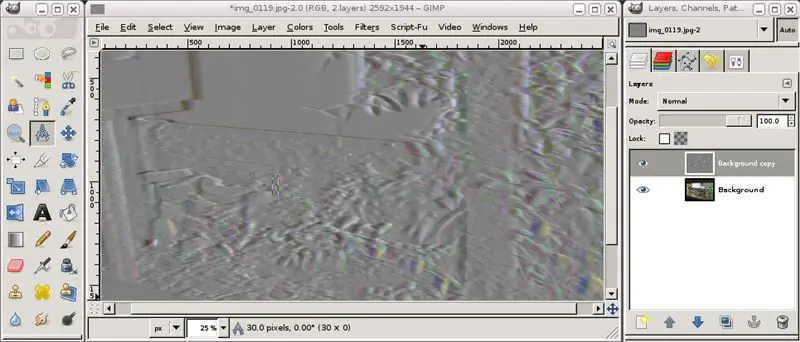
إذا كان أقدم من Gimp-2.8:
ادمج الطبقة العليا مع الطبقة الثانية. استخدم الخطوات في الصورة لتحقيق ذلك
إذا كان Gimp-2.8 أو أحدث:
قم بإنشاء مجموعة طبقة جديدة ، وانقل الطبقتين إلى المجموعة الجديدة
الخطوة 6: "دمج الحبوب" الطبقة الناتجة أو مجموعة الطبقات
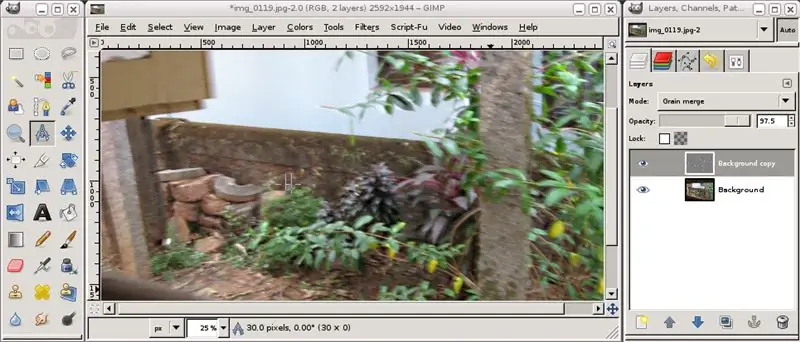
إذا كان أقدم من Gimp-2.8
اضبط وضع مزج الطبقة للطبقة العليا الناتجة على "دمج الحبوب"
إذا كان Gimp-2.8 أو أحدث
اضبط وضع مزج الطبقة لمجموعة الطبقات على "دمج الحبوب"
العب مع الألوان> المستويات وعتامة الطبقة / مجموعة الطبقات حسب رغبتك. بعد كل تشويش ، إذا بقي المزيد ، كرر. الصورة الناتجة أكثر حدة من الصورة الأصلية. يعتمد التأثير على نوعيات التعتيم المختلفة ، أثناء التصوير والخطوة 3. قد يختلف عدد الأميال المقطوعة. المدخلات موضع ترحيب كبير.
موصى به:
اختبار Bare Arduino ، باستخدام برنامج الألعاب باستخدام الإدخال بالسعة ومؤشر LED: 4 خطوات

اختبار Bare Arduino ، باستخدام برنامج الألعاب باستخدام الإدخال بالسعة ومؤشر LED: & quot؛ Push-It & quot؛ لعبة تفاعلية باستخدام لوحة Arduino عارية ، لا يلزم وجود أجزاء خارجية أو أسلاك (تستخدم إدخال "اللمس" السعوي). موضح أعلاه ، يوضح أنه يعمل على لوحين مختلفين. Push-It له غرضان. للتظاهر بسرعة / v
ملحقات فوتوشوب في برنامج جيمب: 6 خطوات

إضافات فوتوشوب في GIMP: يوم جيد! غالبًا ما يُعتبر Photoshop أفضل برنامج لتحرير صور الرسومات النقطية لسطح المكتب في السوق ، مع عدد كبير من الميزات ، ناهيك عن مجموعة ضخمة من المرشحات المتاحة عبر الإنترنت ومن منافذ البيع بالتجزئة. العديد من فنان الرسومات
كيفية تحويل الحيوانات باستخدام برنامج جيمب (برنامج مجاني): 5 خطوات

كيفية تحويل الحيوانات باستخدام برنامج GIMP (برنامج مجاني): سوف أعلمك كيفية تحويل حيوانين خلال هذا التدريب. يمكنك استخدام طريقة التحويل هذه لأي حيوانات ، أو أي إبداع يمكنك التوصل إليه. أرني إبداعاتك ، باستخدام هذا الدليل السهل المتابعة! الأشياء المطلوبة: الكمبيوتر ، الإبداع
الغش في الرسم باستخدام برنامج جيمب: 6 خطوات

الغش في الرسم باستخدام GIMP: يخبر هذا Instructable الأشخاص الذين يعانون من الرديء في الرسم (مثل نفسي) كيفية صنع فن الخط ليتم استخدامه / تحريره في الوسائط الرقمية
منفذ التحكم في الحركة - من ضوء استشعار الحركة: 6 خطوات

منفذ التحكم في الحركة - من ضوء استشعار الحركة: & nbsp؛ تخيل أنك خدعة أو مخلص تذهب إلى أكثر منزل مخيف في المبنى. بعد تجاوز كل الغول والأشباح والمقابر ، تصل أخيرًا إلى المسار الأخير. يمكنك رؤية الحلوى في وعاء أمامك! ولكن بعد ذلك فجأة
